标签:ever 部分 常用 span 鼠标右键 手势 exp 手势支持 软件
1 可以从以下网址下载该软件,解压之后有两个文件
http://dl.pconline.com.cn/html_2/1/65/id=7185&pn=0.html
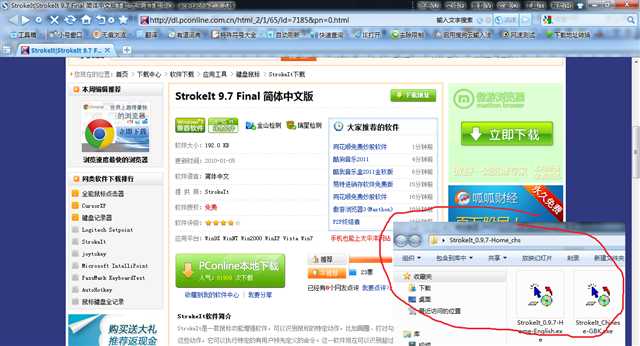
2 先安装英文版的,再安装中文语言包,安装之后托盘图标或多一个鼠标样式,右击会变成红色。
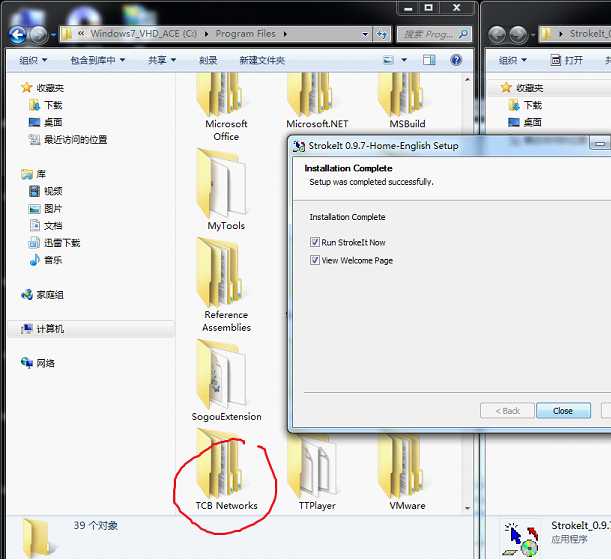
3 鼠标左键单击可以打开配置界面。我们从最简单的关闭一个窗口为例(Close),当我们打开一个计算机的窗口,然后鼠标右键画出字母"C"的样子的时候,该窗口被关闭,这个和StrokeIt给出的提示相同(鼠标将执行这个动作),就是说鼠标右键画出C,就相当于按下了A/T+F4命令。
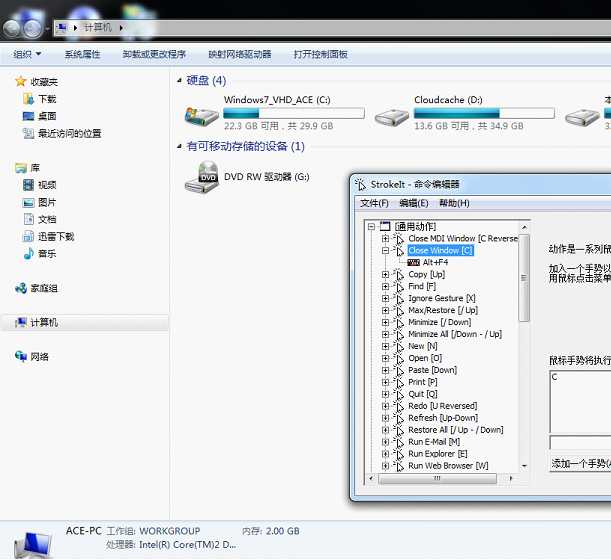
4 再看这个例子,复制和粘贴分别对应Up和Down命令,所以我选中一个文本文件之后鼠标右键向上提,然后到一个新的文件夹再鼠标右键向下拉,就是Up和Down,即复制和粘贴。
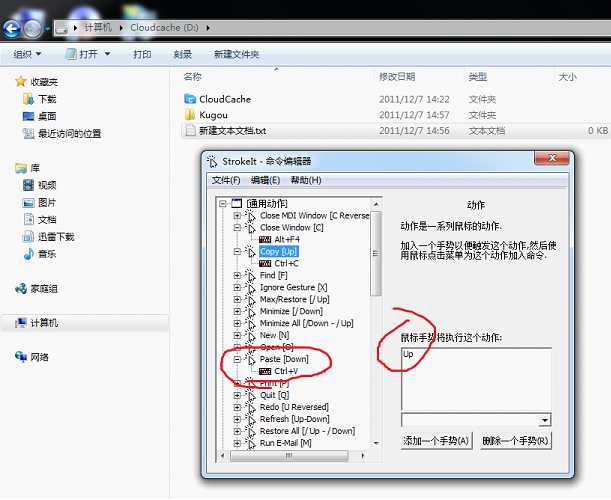
5 下面是鼠标的手势图,不同的手势只有用这种画法才有效(第四个C_Reversed有点问题,下面我们重点讲)。
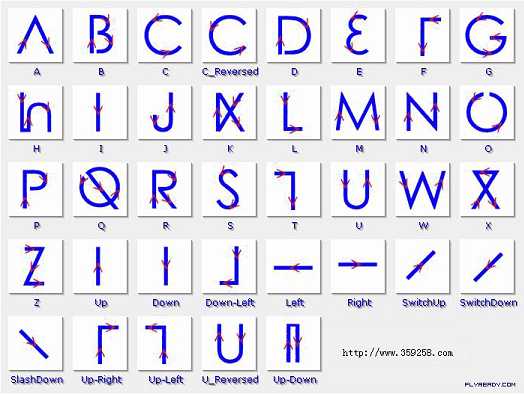
6 我们看到第一个Close MDI Window[C Reverse],这个MDI是"Multiple Document Interface"的意思,就是多文档界面(现在的浏览器一般都支持选项卡,我们画倒C的时候就是关闭当前选项卡,而画正C就是关闭所有)如下图所示,一个顺时针,一个逆时针。
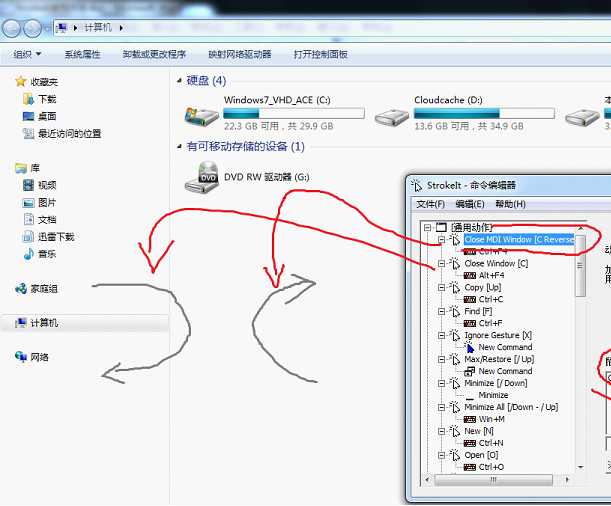
常见的支持标签的浏览器(IE也支持,不过正常人都不用IE)
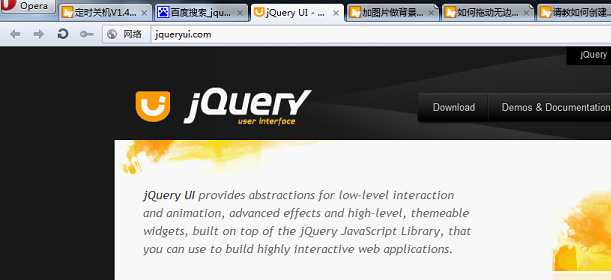
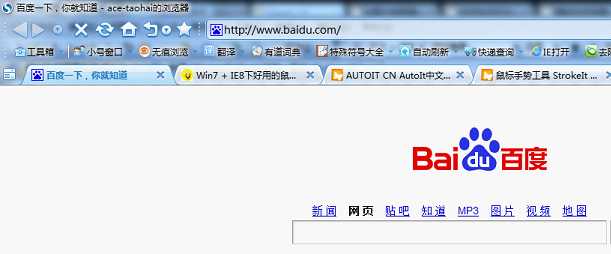
再比如你安装了Office Tab之后可以发现,文档也是以标签的形式打开的,所以也可以画倒C关闭当前标签。
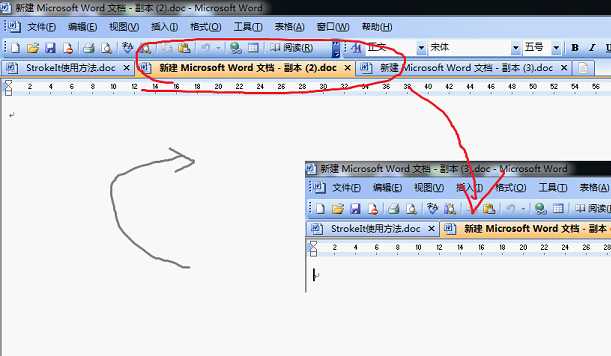
7 下面讲几个网页中常用的手势,前进,后退,刷新,关闭当前标签,打开新标签(虽然不同浏览器已经支持了手势,但是最好还是用StrokeIt统一起来,因为下次换了浏览器也不用再设置一边手势了)除了刚才的关闭当前标签和关闭所有,刷新是Up-Down,所以鼠标手势如图所示。
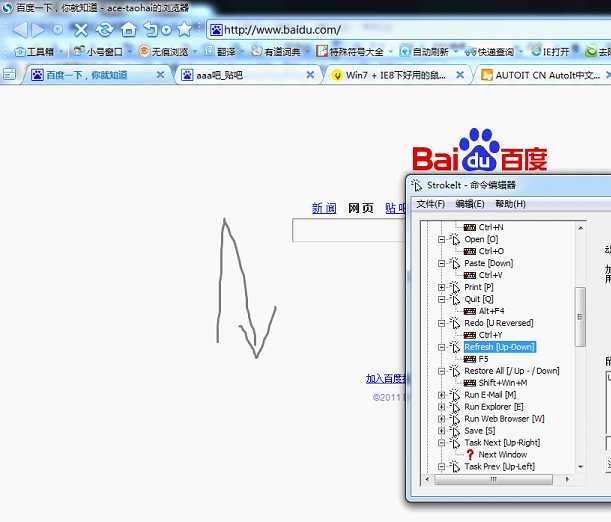
8 在资源管理其中可以实现Left和Right就前进和后退(前提是你的前景和后退按钮可用)
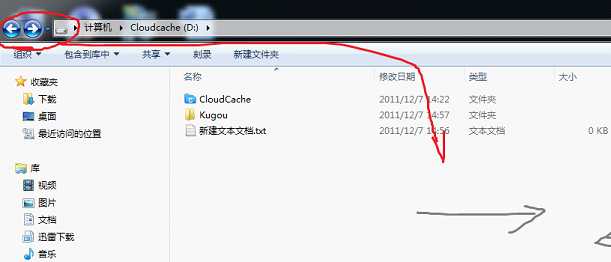
而在Firefox中也可以用
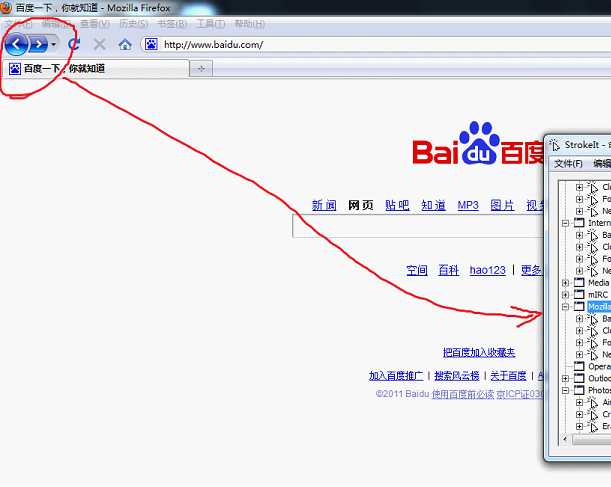
Firefox的新增标签和关闭当前标签也有(斜向下的直线可以创建新标签,斜向上则是关闭当前标签)这个与倒C是有重复的(倒C也可以实现关闭当前标签,所以你可以在这里统一起来)
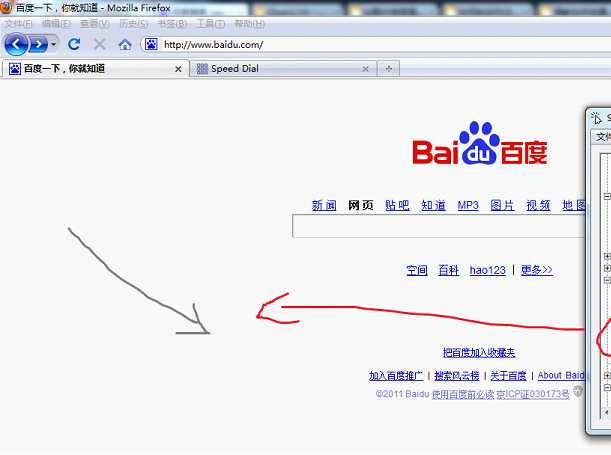
再比如在WORD里面要新建一个文档,使用"N"才可以,所以我们也可以统一起来。
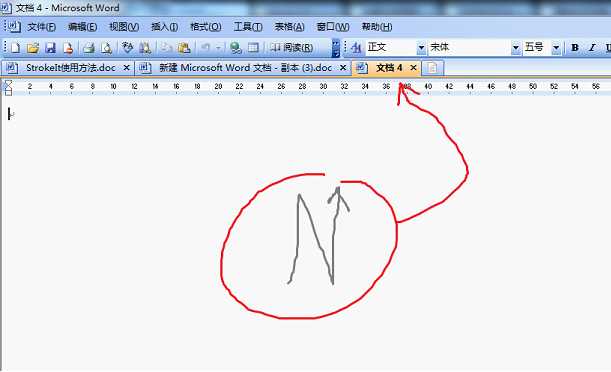
最后我认为不管是操作WORD还是浏览器,统统把新建标签设为斜向下的箭头比较好(你画一个N还没我直接点击新建快呢),而对于尚未支持的浏览器甚至还没有的(从图中可以看到Opera并没有为他定义手势,搜狗更没有)则需要我们手工操作,比如Opera浏览器,我们选中右侧的窗口标识符里面的类(如果有多个点击移除即可,里面定义的名字不对,马上要改的)在弹出了左侧的窗口之后把查询工具拖放到Opera的软件上面(最好拖放到如图所示位置)就可以获取该软件准确的 "窗口类",这样我们在使用Opera的时候画手势才能被识别。
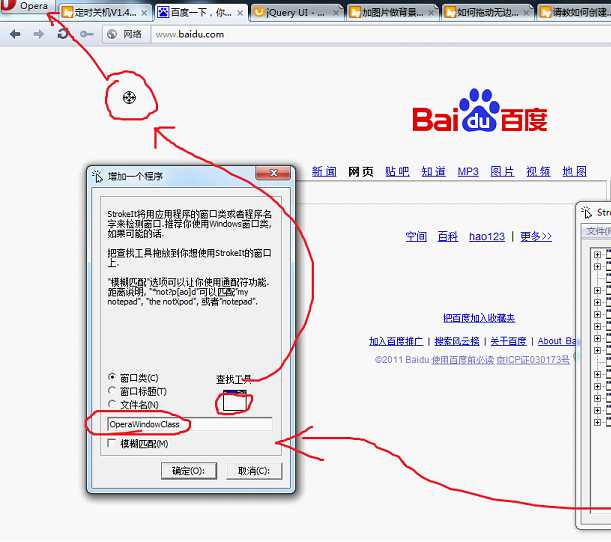
然后复制Firefox的动作,粘贴到Opera即可。
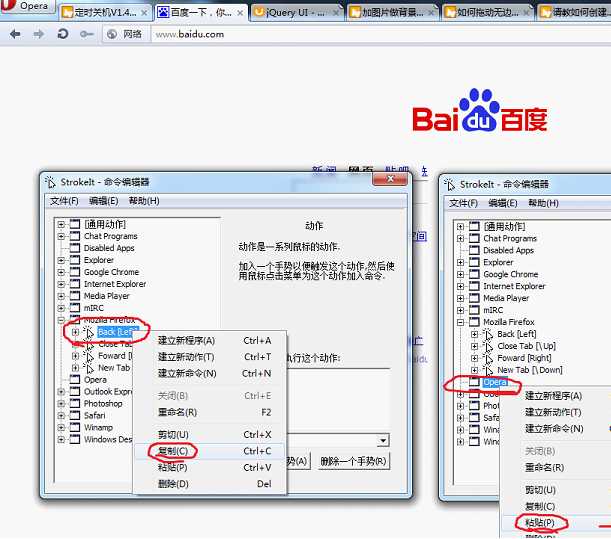
对于以前没有的程序,可以右击"建立新程序",然后对其重命名(比如我改名为Sogou Explorer)
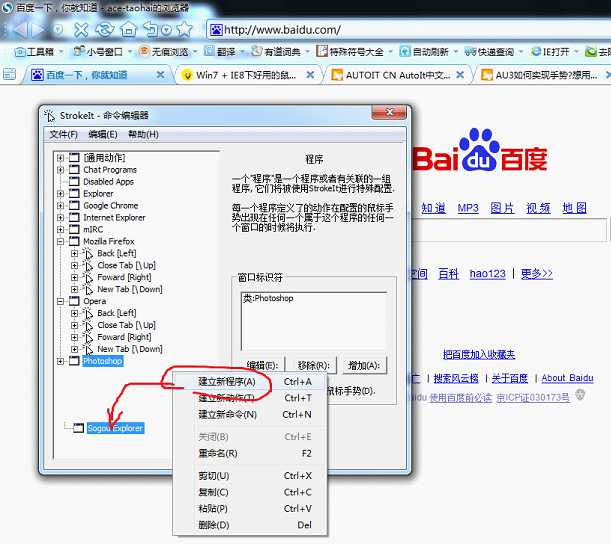
然后在右侧的窗口标识符(一开始里面是没有的)点击增加,弹出最右侧的窗口,同理把查询工具放到搜狗浏览器的上面,查询他的窗口类。
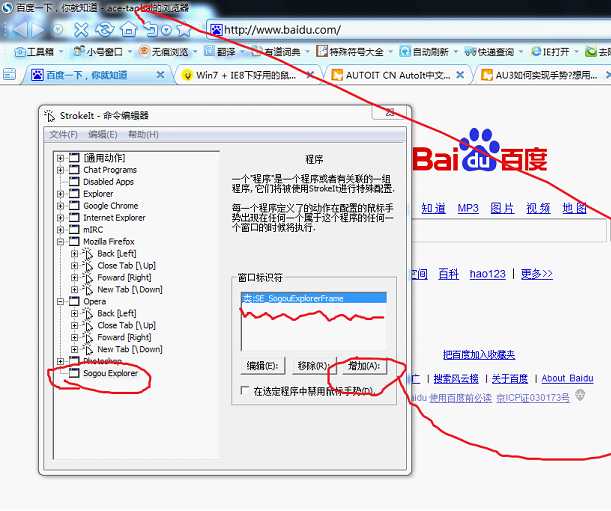
然后复制上面的动作即可(注意可能会和通用动作重复)
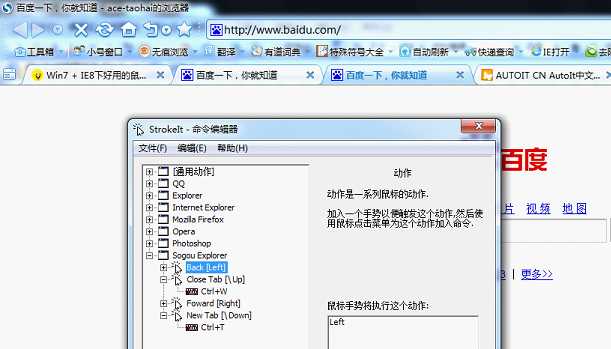
补充一个问题,刚才说搜狗,这样做了之后发现并不响应你的手势,这是因为你的窗口标识符搞错了。刚才捕捉的是顶部的SogouExplorerFrame的类,其实我们真正鼠标在画的区域是下面的页面部分,用查询工具一查才知道是SE_AxControl类。所以如果你发现自己为一个程序定义的手势不管用,可以换一换类,可能是类名不对,不过一个程序一般就一个类,像搜狗这样特殊的也确实比较少见。
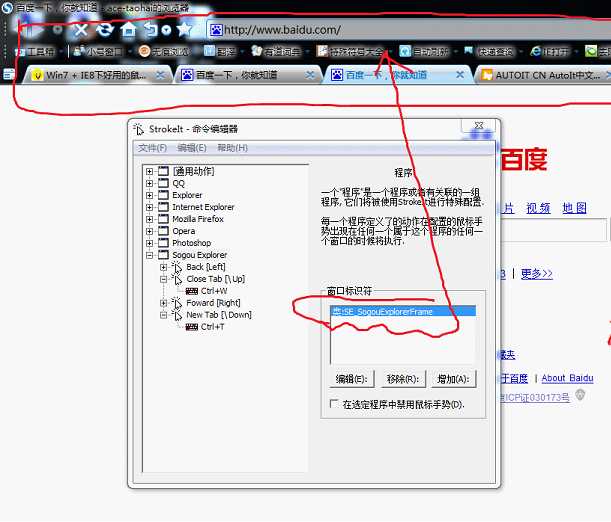
9 最后就是自定义手势了,比如我们知道WIN+E是打开计算机的快捷键,我们为这个操作定义一个手势。比如画一个e字母,StrokeIt会自动弹出未识别的手势对话框,我们保存为新手势(名字就是打开计算机)
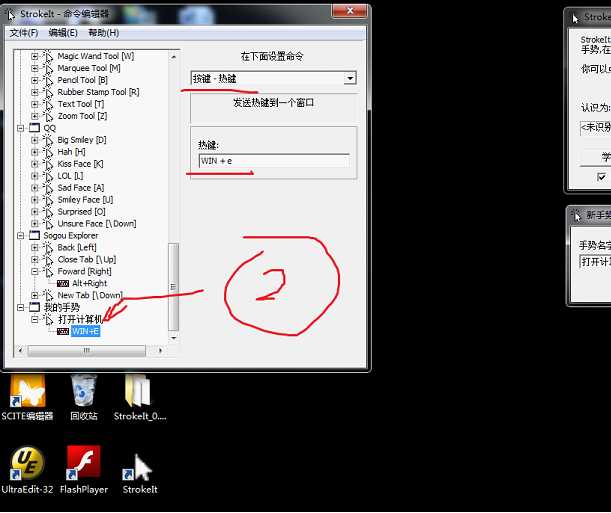
然后新建我的手势(新建新程序,新建新命令,新建新动作)注意还是要设置类名(放到桌面上去查一查和放到计算机查一查就可以了)
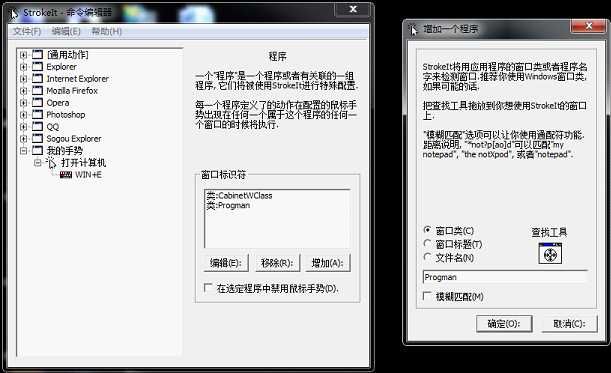
可惜好像对我们自定义的手势支持的不好(说的也是,他的手势都是正规的,有棱有角的,这样才能识别,我们画的e怎么识别曲线呢?)所以把它提供的用好就很不错了,在不同的浏览器中都可以快速的打开和关闭一个选项卡,刷新等等,这些已经足够用了。
标签:ever 部分 常用 span 鼠标右键 手势 exp 手势支持 软件
原文地址:http://www.cnblogs.com/acetaohai123/p/6505882.html